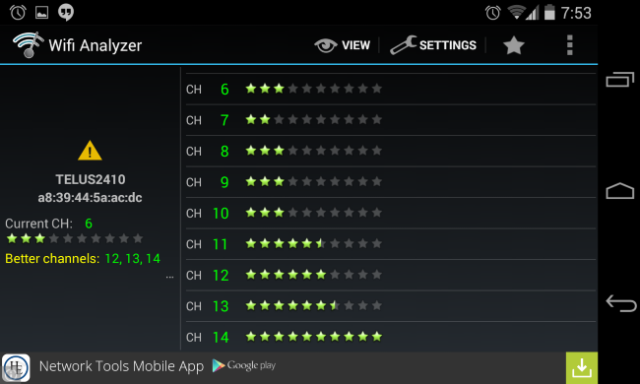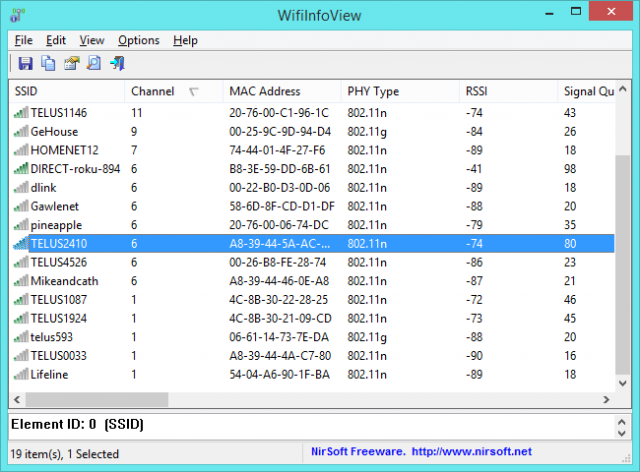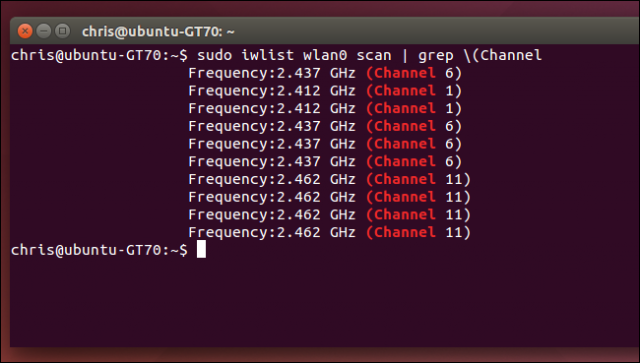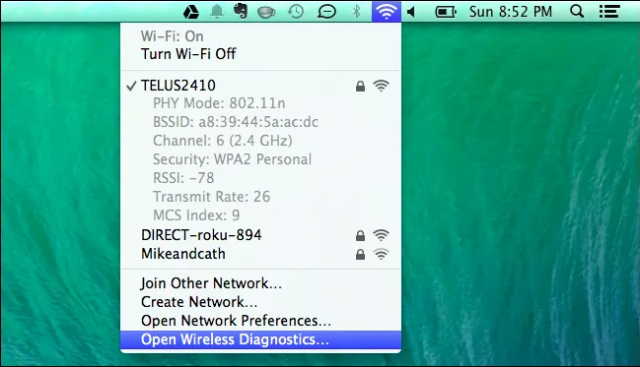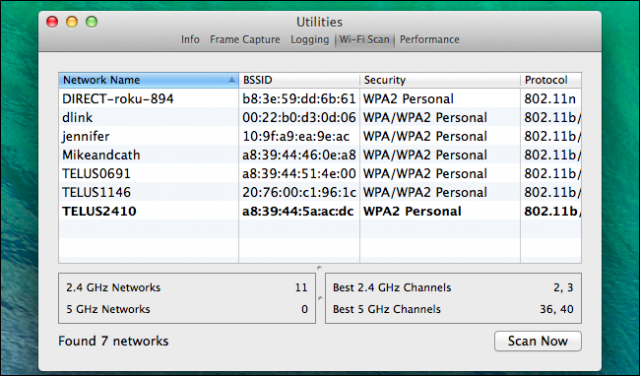Cómo Encontrar El Mejor Canal Wi-Fi Para El Router En Cualquier Sistema Operativo
Como sabrán la mayoría de lectores, elegir el mejor canal Wi-Fi en el router ayuda a reducir las interferencias y mejorar la señal WI-Fi. En este articulo te compartiremos algunas herramientas que te ayudarán a identificar el canal Wi-Fi menos usado en tu área. Los canales Wi-Fi se superponen con canales cercanos. Los canales 1, 6 y 11 son los más utilizados para la frecuencia 2.4 GHz. Estos tres canales son los únicos que no se superponen entre sí.
Android – Wifi Analyzer
La aplicación más sencillar de usar que hemos encontrado para esto, es Wifi Analyzer en Android. Sólo tienes que instalar la aplicación gratuita desde Google Play y ejecutarla. Vas a ver una visión general de las redes inalámbricas en su área y los canales que están usando cada red.
Toque en el menú Ver y seleccionar la calificación del canal. La aplicación mostrará una lista de canales Wi-Fi y un número de estrellas; el que tiene la mayor cantidad de estrellas en el mejor canal para usar. La aplicación en realidad le dirá qué canales Wi-Fi son mejores para su red Wi-Fi, por lo que puede ir directamente a la interfaz web del router y elegir la que la aplicación te aconseja.
iOS – Solo Jailbreakers
Esto no es posible en iPhones y iPads. Apple restringe aplicaciones accedan a los datos de Wi-Fi directamente desde el hardware, por lo que no puede obtener una aplicación como Wifi Analyzer de Android en la App Store de Apple.
Si se fuga, se puede instalar una aplicación como WiFi Explorer o WiFiFoFum desde Cydia para obtener esta funcionalidad en su iPhone o iPad. Estas herramientas se trasladaron a Cydia después de que Apple las saco desde la App Store oficial.
Probablemente no quieres pasar por la molestia del jailbreaking sólo para esto, por lo que es necesario usar una de las otras herramientas aquí en su lugar.
Windows – NirSoft WifiInfoView
Xirrus Wi-Fi Inspector es muy potente, pero es una exageración poco para esto. Nos gustó WifiInfoView de Nirsoft lugar, su sencilla interfaz hace el trabajo y no necesita ningún tipo de instalación. Inicie la herramienta, busque la cabecera del Canal, y haga clic en él para ordenar por canal Wi-Fi.
Linux – El Comando iwlist
Podría usar una aplicación gráfica como Wifi Radar para esto en Linux, pero tendrás que primero instalarla. En su lugar, puede ser que también termines usando la terminal. El comando aquí se instala por defecto en Ubuntu y otras distribuciones populares de Linux, por lo que es el método más rápido. No le temas a la terminal!
Abra una terminal y ejecute el siguiente comando:
[bash]sudo iwlist wlan0 scan | grep \(Channel[/bash]
Lea la salida para ver qué canales son los más congestionados y tome su decisión.
Mac OS X – Diagnóstico inalámbricos
Mac OS X en realidad tiene esta función integrada. Para acceder a él, mantén pulsada la tecla Opción y haga clic en el icono de Wi-Fi en la barra de menú en la parte superior de la pantalla. Seleccione «Abrir Diagnóstico inalámbricos.»
Ignora el asistente que aparece. En su lugar, haga clic en el menú Ventana y seleccione Utilidades.
Seleccione la pestaña Wi-Fi Scan y haga clic en Escanear. Los campos de «Best 2.4 GHz Channels» y «Best 5 GHz Channels» recomendarán los canales ideales Wi-Fi que debes usar en su router.
Cómo Cambiar El Canal Del Wi-Fi Del Router
En realidad el cambio de canal de conexión Wi-Fi del router debe ser simple. En primer lugar, inicie sesión en la interfaz web del router en su navegador web. Haga click en la página de configuración de Wi-Fi, busque la opción «Wi-Fi Channel», y escoja su nuevo canal Wi-Fi. Esta opción puede estar en algún tipo de «Configuración avanzada», también.
Esto es a grandes rasgos, ya que la interfaz de configuración cambia en cada dispositivo.